Vzorec Excel: Získejte stejné datum minulý měsíc nebo příští měsíc

Pokud chcete získat stejné datum minulý nebo příští měsíc, může vám pomoci funkce EDATE v Excelu.
Pokud chcete pokračovat v tomto výukovém programu, stáhněte si vzorovou tabulku.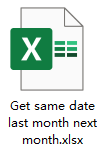
Obecný vzorec
Získejte stejné datum minulý měsíc
| EDATE(date,-1) |
Získejte stejné datum příští měsíc
| EDATE(date,1) |
Syntaxe a argumenty
| Date: the cell reference or a date surrounded by double quotation marks for getting the same date last month or next month. |
Návratová hodnota
Vzorec vrací 5místnou číselnou hodnotu, naformátujte prosím výsledek jako formát data, jak chcete.
chyby
Pokud datum argumentu není číselná hodnota nebo je datum dřívější než 1. 1. 1900, vzorec vrátí chybovou hodnotu #HODNOTA!.
Jak tento vzorec funguje
Chcete-li získat stejná data minulý měsíc nebo příští měsíc na základě dat v seznamu B3:B6, vyberte prosím níže uvedené vzorce, jak potřebujete:
Získejte stejné datum minulý měsíc
| =EDATE(B3,-1) |
Or
| =EDATE("1/2/2021",-1) |
Získejte stejné datum příští měsíc
| =EDATE(B3,1) |
Or
| =EDATE("1/2/2021",1) |
Stisknout vstoupit a přetáhněte úchyt automatického vyplňování dolů do jiných buněk.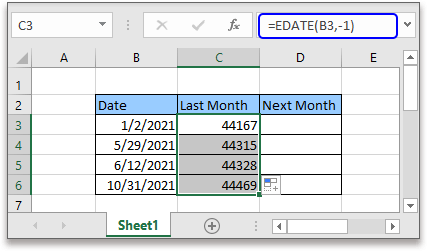
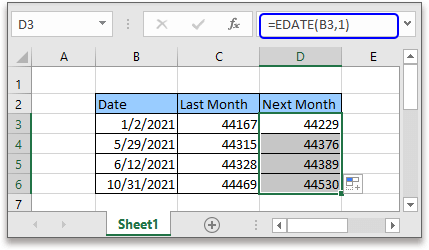
Výběrem buněk umístíte výsledky, klikněte Domů kartu a vyberte Krátké rande or Dlouhé rande z rozevírací nabídky Formát čísla.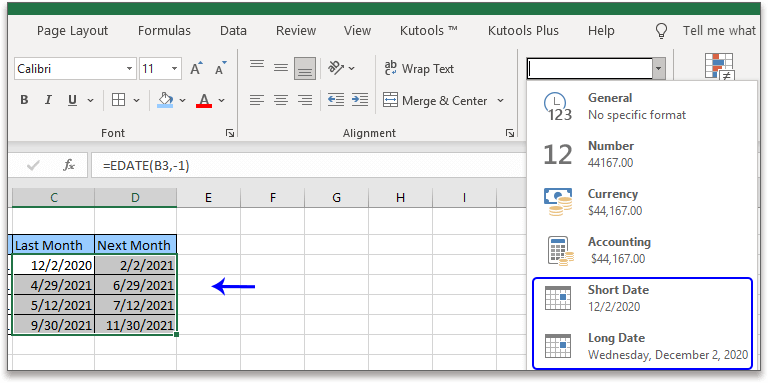
Vysvětlení
Funkce EDATE: získat datum na základě přidaného počtu měsíců.
Relativní vzorce
- Získejte střed dvou dat
Zde tento článek představuje dva vzorce pro získání středu dvou dat v Excelu ve dvou různých situacích. - Získejte počet slov mezi dvěma daty
Chcete-li spočítat počet pracovních dnů mezi dvěma daty, může vám pomoci funkce NETWORKDAYS v aplikaci Excel. - Získejte čtvrtletí od daného data
Tento výukový program poskytuje vzorce pro získání čtvrtletí z daných dat v Excelu. - Získejte stejný den loni nebo příští rok
V tomto tutoriálu poskytuje dva vzorce pro samostatné získání stejného data v minulém a příštím roce na základě daného data v aplikaci Excel.
Relativní funkce
- Funkce Excel DATE
Vytvořte datum s rokem, měsícem a dnem - Funkce Excel YEAR
Vrátí rok data ve formátu čtyřmístného sériového čísla - Funkce MĚSÍC Excel
MĚSÍC se používá k získání měsíce jako celočíselného čísla (1 až 12) od data - Funkce Excel DAY
Funkce DAY získá den jako číslo (1 až 31) od data - Funkce WORKDAY aplikace Excel
Přidá pracovní dny k danému datu a vrátí pracovní den
Nejlepší kancelářské nástroje produktivity
Kutools pro Excel - pomůže vám vyniknout před davem
Kutools pro Excel se může pochlubit více než 300 funkcemi, Zajištění toho, že to, co potřebujete, je jen jedno kliknutí...

Záložka Office - Povolte čtení a úpravy na záložkách v Microsoft Office (včetně Excelu)
- Jednu sekundu přepnete mezi desítkami otevřených dokumentů!
- Snižte stovky kliknutí myší každý den, sbohem s myší rukou.
- Zvyšuje vaši produktivitu o 50% při prohlížení a úpravách více dokumentů.
- Přináší efektivní karty do Office (včetně Excelu), stejně jako Chrome, Edge a Firefox.
